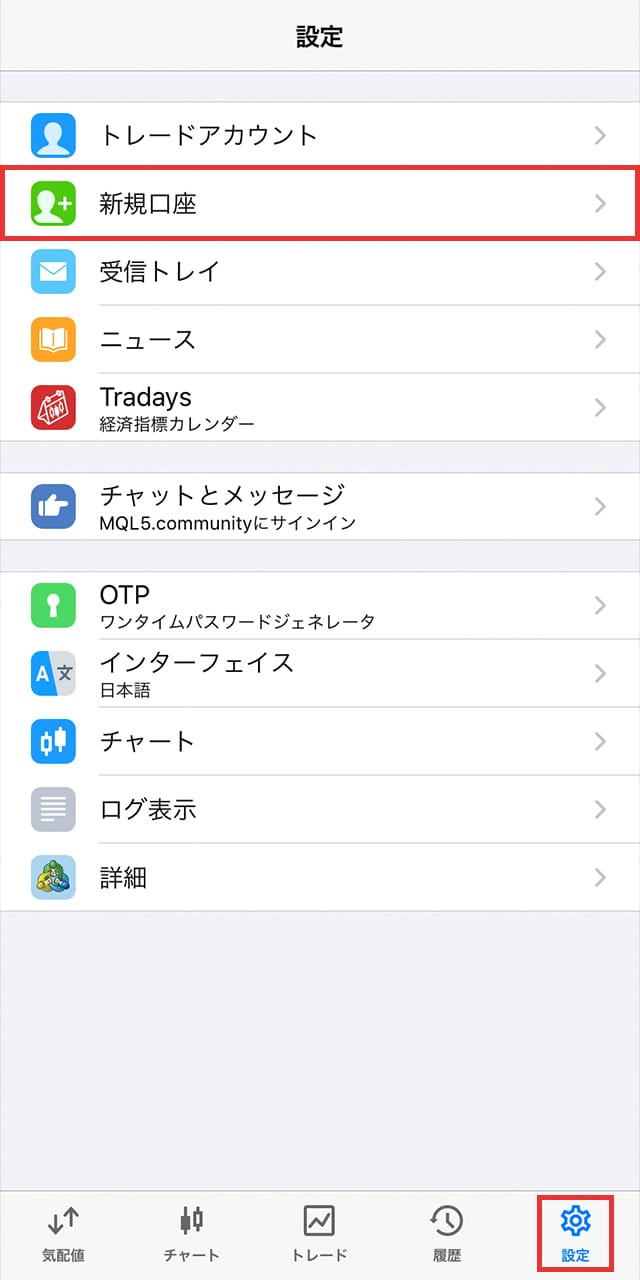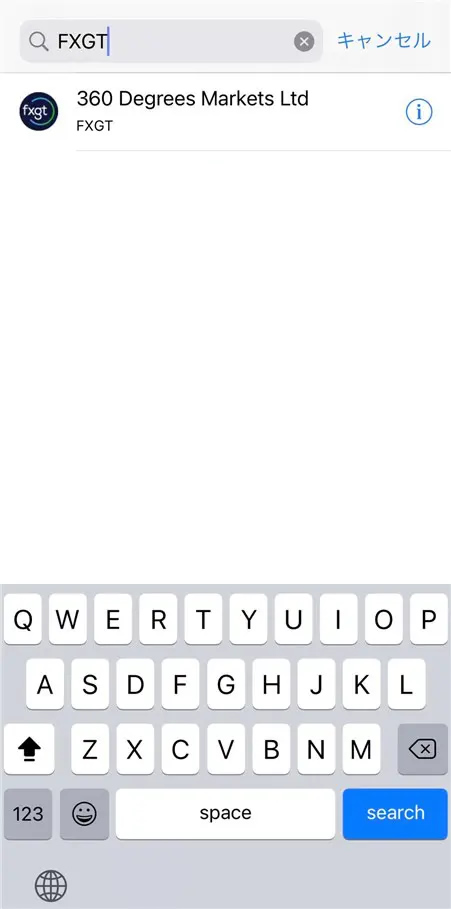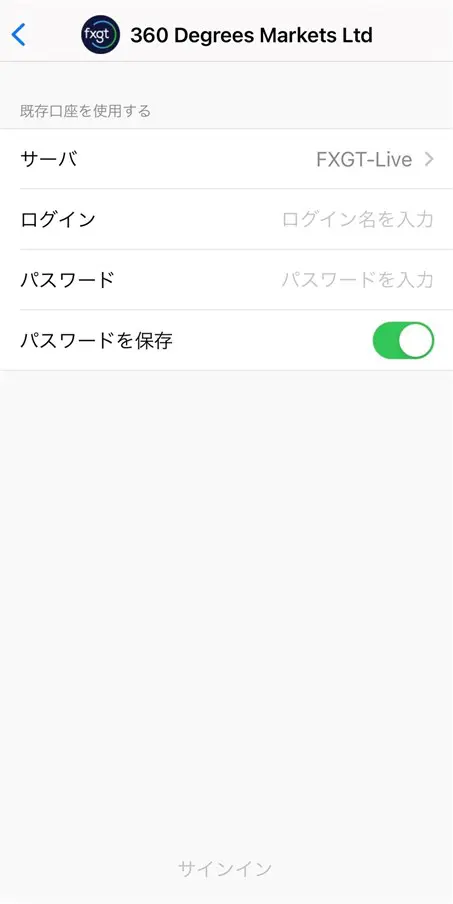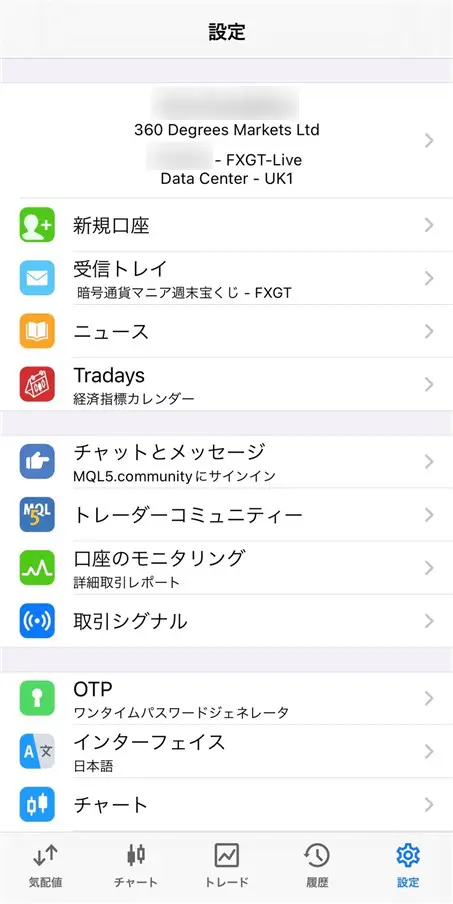| 口座開設ボーナス | 入金ボーナス | 詳細リンク | |
|---|---|---|---|
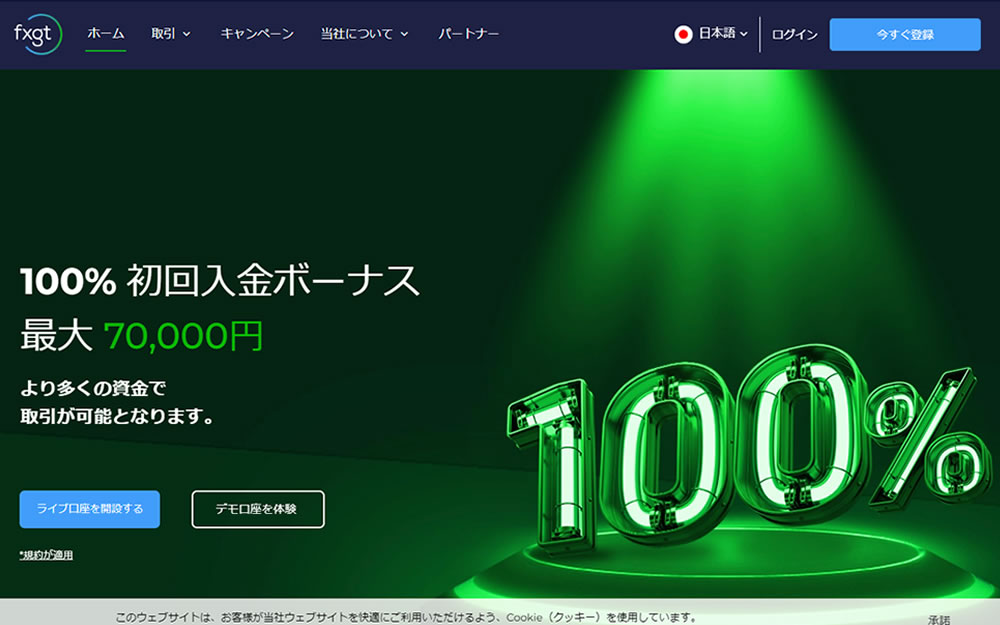 FXGT
FXGT |
10,000円
~ 終了日未定
|
70%最大15万円
2022年9月30日 11:00:00 ~ 終了日未定
|
詳細 |
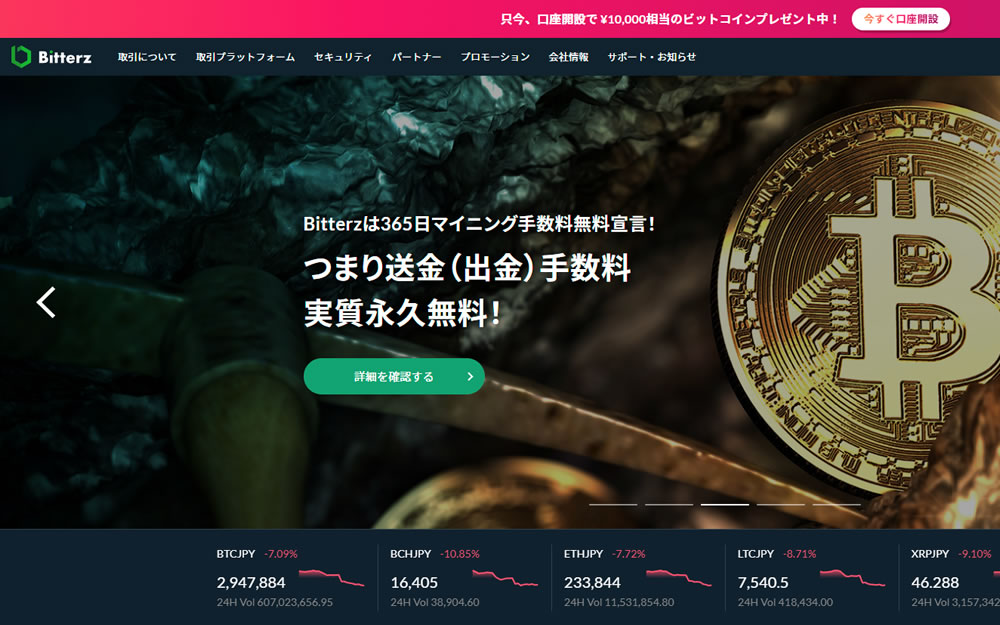 Bitterz
Bitterz |
なし
-
|
なし
-
|
詳細 |
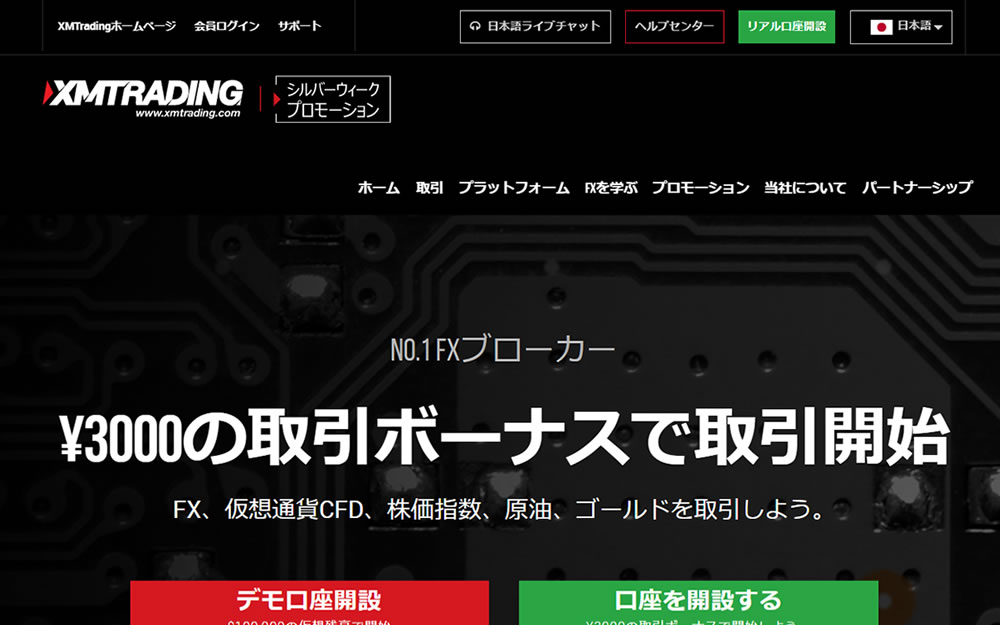 XMTrading
XMTrading |
3,000円
終了日未定
|
100%(最大$500)
終了日未定
|
詳細 |
FXGTのマイページとMT5のログイン方法を分かりやすく解説!

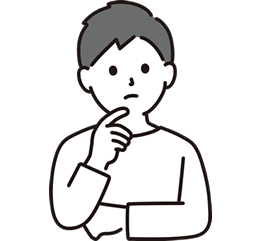
・MT5のログイン方法の手順を知りたい!
・FXGTのログインに必要な情報は何がいるの?
こんな悩みを解決します。
FXGTで口座開設が完了した場合、会員マイページとMT5にログインできます。
一方で、FXGTで口座開設を行ったものの、
FXGTにログインできないという方も少なくはありません。
本記事では、FXGTの会員マイページとMT5にログインする方法と合わせて、FXGTにログインできない原因もご紹介します。
まだ、口座開設がお済でない方は「FXGTの口座開設方法と本人確認の手順を徹底解説!」こちらを合わせてお読みください。
FXGTの会員マイページにログインする方法
FXGTの会員マイページにログインする方法を分かりやすくご紹介します。
- メールアドレス
- パスワード
口座開設時に登録したメールアドレス
口座開設時に登録設定したパスワード
FXGTの会員マイページのログインに必要な情報は口座開設時に登録した「メールアドレス」と「パスワード」です。
登録したメールアドレスに「メール認証のお願い」というメールが届いています。
見つからない場合は、迷惑メールフォルダの中身を確認しましょう。
会員マイページにログインする手順
スマホとパソコンと分けてご紹介します。
各デバイスに合わせてFXGTのログイン方法を見ていきましょう。
FXGTのMT5にログインする方法
FXGTのMT5にログインする方法を分かりやすくご紹介します。
- ログインID
- パスワード
口座開設後に発行された6ケタの口座番号
マイページの「MT5口座」からも確認することが可能です。また、FXGTから「MT5口座作成完了」というメールにも記載されています。
口座開設時に設定したパスワードです。
人によってはマイページ用とMT5用を別で設定している可能性もあるので注意が必要です。
FXGTのMT5にログインに必要な情報は口座開設時に発行登録した「ログインID」と「パスワード」です。
MT5にログインする方法
スマホとパソコンと分けてご紹介します。
各デバイスに合わせてMT5のログインする方法を見ていきましょう。
- STEP1MT5アプリをダウンロードする
- STEP2MT5にログインiPhone画面上のMT5アイコンをタップして、起動してください。
 次に、表示されたメニューから、「新規口座」をタップしてください。 証券会社を選択する画面になります。
次に、表示されたメニューから、「新規口座」をタップしてください。 証券会社を選択する画面になります。

- STEP3検索窓に「fxgt」と入力して検索してください。「新規口座」を選択したら、検索窓に「FXGT」と入力検索し、「360 Degrees Markets Ltd」を選択します。

- STEP4「既存口座を使用する」にて、ログイン・パスワードの入力、サーバを選択します。

- ログインID:(メールに届いてる内容)
- MT5のログインパスワード:(FXGTのか管理画面から確認) 確認方法:「メニュー」→「MT5口座」→「・・・」→「パスワードコピー」を選択
- サーバー:ライブ口座を選んでいる場合は「FXGT-Live」を選択
- 完了MT5のログイン完了!「設定」画面にて、「ご登録のお名前」「口座ID」が表示されていれば、ログインは完了です。

FXGTの会員マイページにログインできない原因と対処方法
FXGTの口座開設後に会員マイページにログインできない原因は以下が考えられます。
なお、対処方法も合わせてご紹介します。
| 考えられる原因 | 対処方法 |
|---|---|
| FXGTの口座を開設していない もしくは、口座開設が完了していない |
FXGTの公式サイトから口座を開設する。 FXGTから承認メールが届いていないか確認する |
| 入力したメールアドレスが間違って入力されている | 正しいメールを登録。 もしくは、FXGTの公式サイトから再登録する |
| パスワードの入力が間違っている | 正しく入力する。 分からない場合は、「パスワードをお忘れですか?」からリセット・再設定する。 |
FXGTのMT5にログインできない原因と対処方法
FXGTの口座開設後にMT5にログインできない原因は以下が考えられます。
なお、対処方法も合わせてご紹介します。
| 考えられる原因 | 対処方法 |
|---|---|
| FXGTの口座を開設していない もしくは、口座開設が完了していない |
FXGTの公式サイトから口座を開設する。 FXGTから承認メールが届いていないか確認する |
| 「サーバ」が「FXGT-Demo」に設定している | 「FXGT-Live」に変更する。 |
| ログインIDの入力ミス | FXGTのマイページの「MT5口座」から確認する。 もしくは、「MT5口座作成完了」という件名のメールを確認する |
| パスワードが間違っている | FXGTのマイページのログインパスワードではなく、口座登録時に設定したパスワードを再入力する。 パスワードを忘れた場合は、「MT5口座」→各口座の「…」マーク→「パスワードの変更」でリセットする。 |
| MT5口座が凍結している | FXGTのマイページよりMT5口座を再登録する |
| インターネットの接続が不安定 | インターネット環境を確認して、接続がいい場所でログインする |
| MT5のメンテナンスを行っている | 臨時でメンテナンスが行われている場合があります。 メンテナンスを待ちましょう。 |
FXGTのマイページとMT5にログインできない原因と対処方法をご紹介しました。
より詳しい内容は下記でご紹介しています。合わせてお読みください。

FXGTのログインに関するよくある質問
FXGTのログインに関するよくある質問をまとめました。
FXGTのマイページにログインできないのはなぜですか?
メールアドレスは、FXGTから届いているメールアドレスを確認しましょう。
パスワードは、「パスワードを忘れた方」にアクセスして、再設定を行いましょう。
FXGTのMT5にログインできないのできないのはなぜですか?
なお、ログインできない原因として、
口座凍結やMT5のメンテナンスなどの理由が考えられます。
どうしても、MT5にログインできない場合は、FXGTのサポートに問い合わせましょう。
まとめ:FXGTのマイページとMT5のログイン方法の手順
本記事では、FXGTのマイページとMT5のログイン方法の手順をご紹介しました。
注意点としては、マイページのログインパスワードとMT5のパスワードはそれぞれ設定するタイミングが異なるので、パスワードが違っているパターンがあることです。
なので、間違えないように注意が必要です。
無事、ログインできれば、後は口座開設ボーナスやそのほかのボーナスをうまく活用して始めるのみです。
まだ、FXGTの口座を開設していない方は、こちらの記事を合わせてお読み下さい。


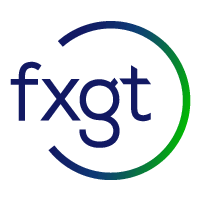
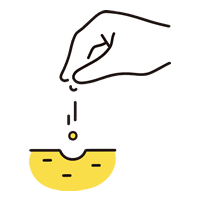
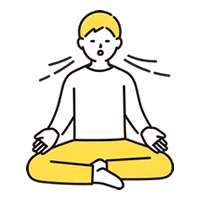
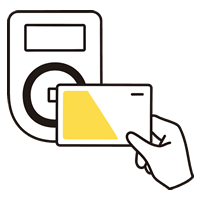
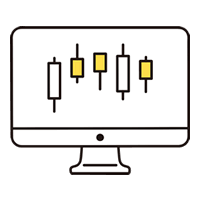
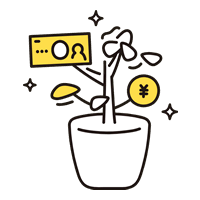

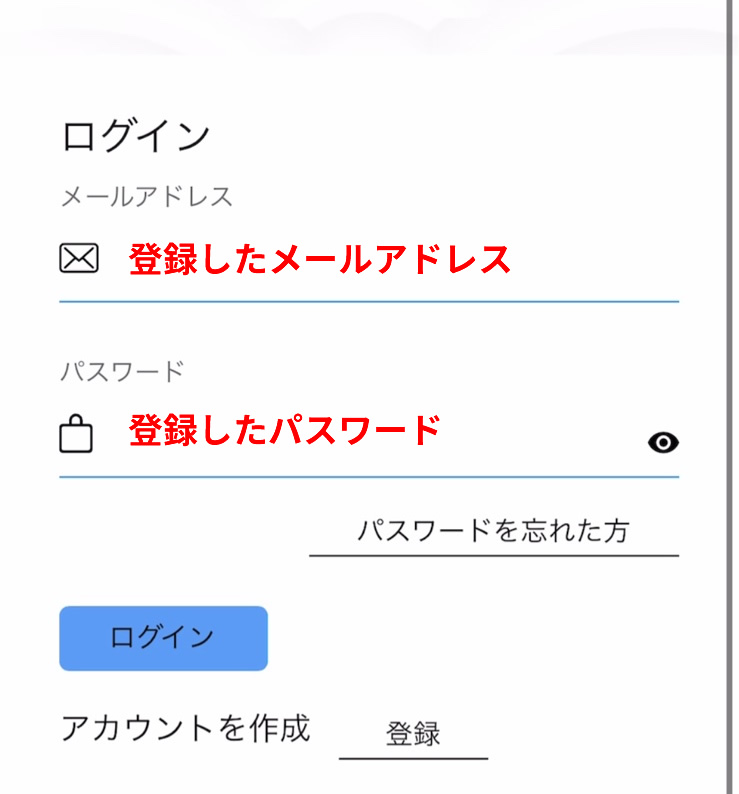
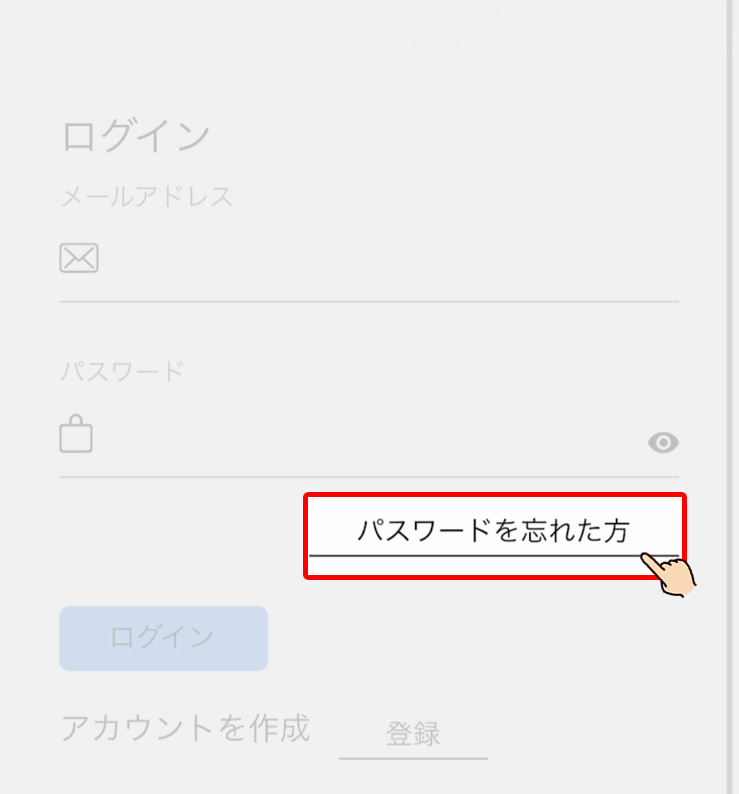
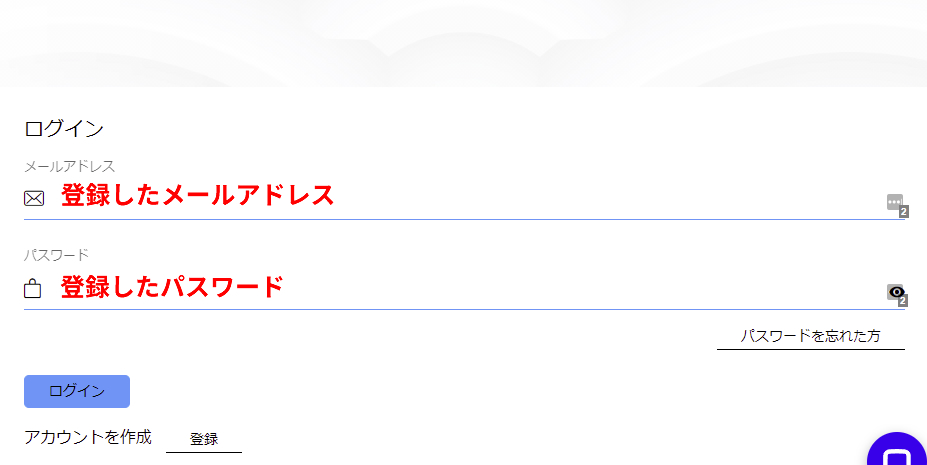


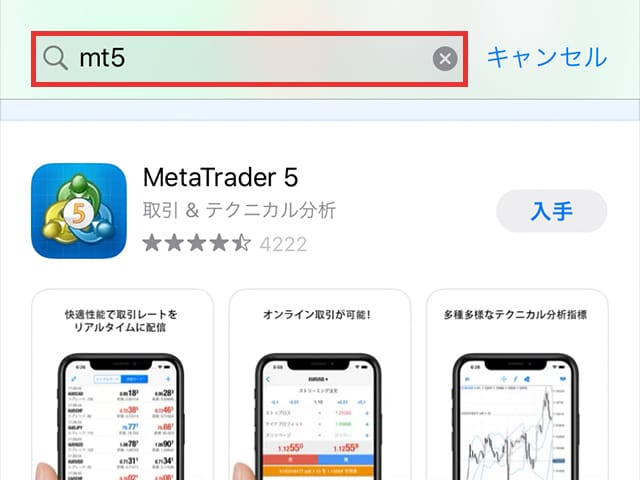
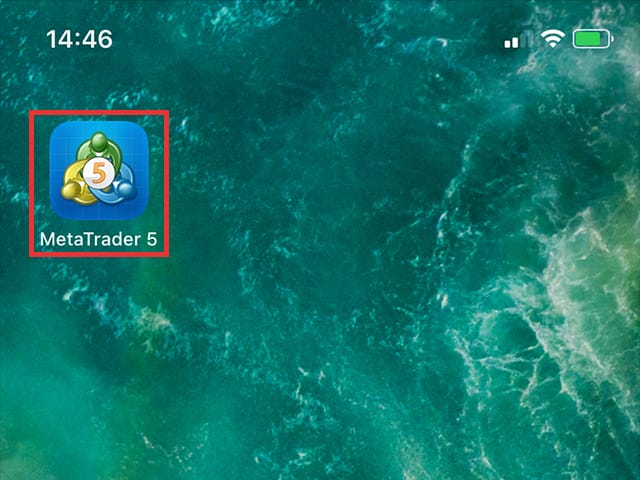 次に、表示されたメニューから、「新規口座」をタップしてください。 証券会社を選択する画面になります。
次に、表示されたメニューから、「新規口座」をタップしてください。 証券会社を選択する画面になります。